Cara Menambahkan Filter ke GIF di Windows/Mac/iPhone/Android dengan Langkah
Ingin tahu cara membumbui GIF Anda dengan menambahkan filter di atasnya? Tidak perlu khawatir karena artikel ini akan menyediakan editor GIF pilihan yang dapat Anda gunakan di desktop dan ponsel Anda untuk memiliki filter. Informasi yang kami sertakan di sini akan memberikan bukti yang kredibel tentang menambahkan filter ke GIF. Mari kita selidiki lebih lanjut perangkat lunak filter GIF apa yang dapat Anda gunakan di sistem operasi Anda tanpa basa-basi lagi.
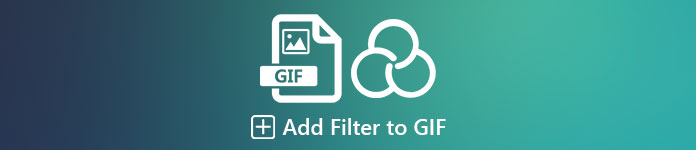
Bagian 1. Mengapa Saya Perlu Menambahkan Filter ke GIF
Jika Anda membagikan GIF di web, Anda harus terlebih dahulu menambahkan filter ke GIF untuk menyempurnakan warna, bergantung pada penyesuaian Anda. Menurut penelitian, GIF yang difilter menarik lebih banyak penonton daripada GIF yang tidak memilikinya. Jadi jika Anda ingin menarik banyak audiens, Anda harus mulai menambahkan filter pada setiap GIF yang Anda buat dengan editor GIF yang Anda miliki. Sekarang, jika Anda tidak tahu cara menambahkan filter ke GIF Anda, kami sangat menyarankan Anda membaca seluruh artikel.
Bagian 2. Tambahkan Filter ke GIF dengan Editor GIF Fenomenal di Windows & Mac [Cara Termudah]
Video Converter Ultimate adalah editor GIF terbaik yang pernah kami lihat dan pilih di pasaran. Ini dikenal sebagai editor GIF satu atap Anda karena menawarkan beberapa fitur pengeditan seperti menambahkan filter pada video atau GIF. Dengan alat ini, Anda tidak perlu menjadi seorang profesional untuk menggunakannya, tetapi Anda tahu apa yang hebat? Anda akan memiliki output pro dalam beberapa sentuhan. Jadi sekarang, jika Anda ingin menambahkan filter ke GIF, Anda dapat mengikuti tutorial tanpa berkeringat.
Langkah 1. Untuk menggunakan editor GIF, Anda harus menekan tombol unduh di bawah dan memilih sistem operasi yang Anda gunakan. Setelah mengunduhnya, instal perangkat lunak dengan mengikuti proses instalasi, lalu buka untuk mulai menambahkan filter ke GIF.
Download GratisUntuk Windows 7 atau lebih baruDownload Aman
Download GratisUntuk MacOS 10.7 atau lebih baruDownload Aman
Langkah 2. Unggah GIF yang Anda inginkan dengan mengklik + ikon di tengah antarmuka utama, tetapi Anda juga dapat mengklik Tambahkan File jika kamu mau; apakah dari dua yang Anda pilih, mereka berfungsi sama. Cari .gif di folder desktop yang akan ditampilkan di layar Anda, dan klik Buka untuk mengunggahnya.
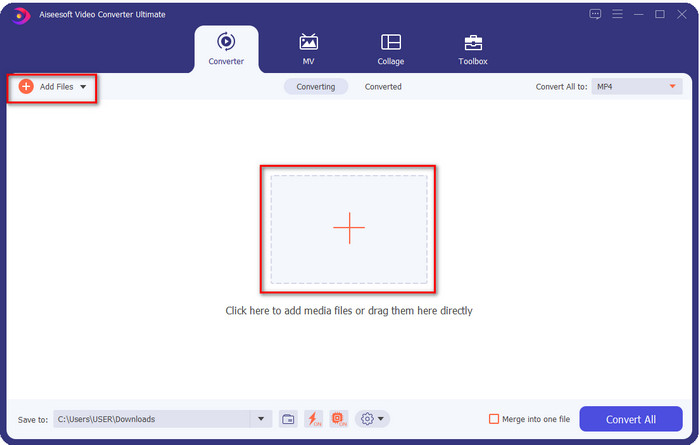
LANGKAH 3. Klik tongkat sihir tombol untuk membuka jendela baru untuk menambahkan filter ke GIF. Pergi ke Efek & Filter di bawahnya, dan Anda akan melihat serangkaian filter berbeda yang dapat Anda gunakan untuk membuat GIF Anda terlihat lebih baik daripada GIF lain di web. Anda dapat mencoba semua filter dengan mengkliknya satu per satu; jika Anda senang dengan filternya, Anda harus mengklik baik untuk berhasil menerapkan filter pada GIF.
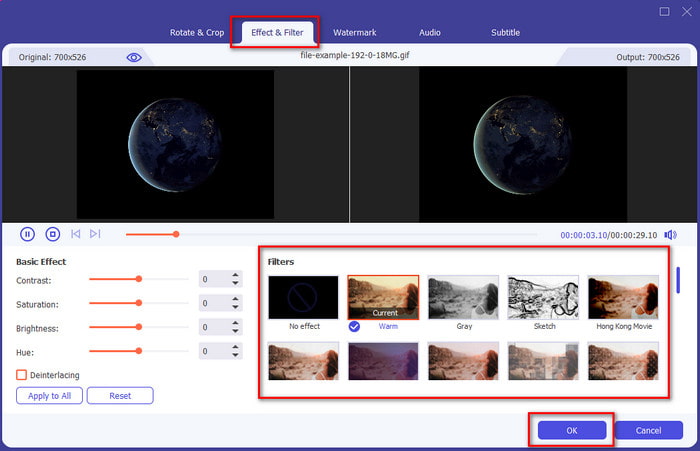
Jika Anda ingin mempertahankan format GIF Anda, klik Ubah Semua menjadi dan cari format GIF. Pilih format GIF yang ingin Anda miliki dan klik.
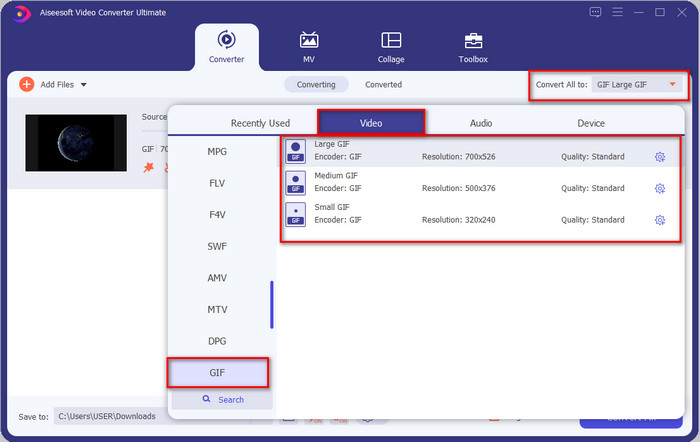
LANGKAH 4. Dan untuk mengunduh GIF dengan filter di atasnya, klik Konversi Semua tombol. Mudah bukan? Dengan Video Converter Ultimate, Anda hampir dapat melakukan segalanya tentang GIF tanpa berkeringat sama sekali.
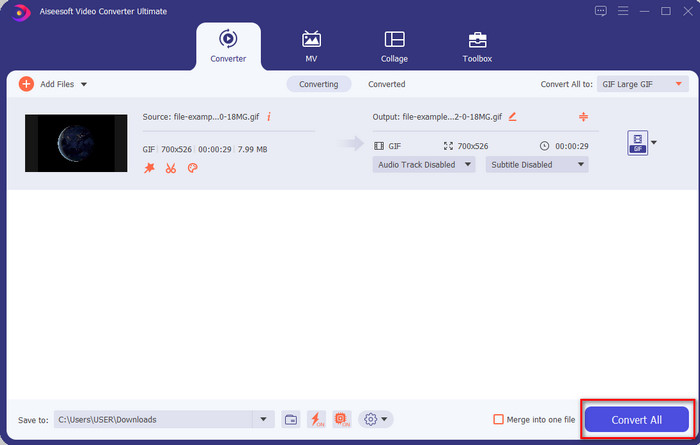
Bagian 3. Bagaimana Menambahkan Filter pada GIF dengan GIF Maker- Editor Tersedia di Perangkat Android
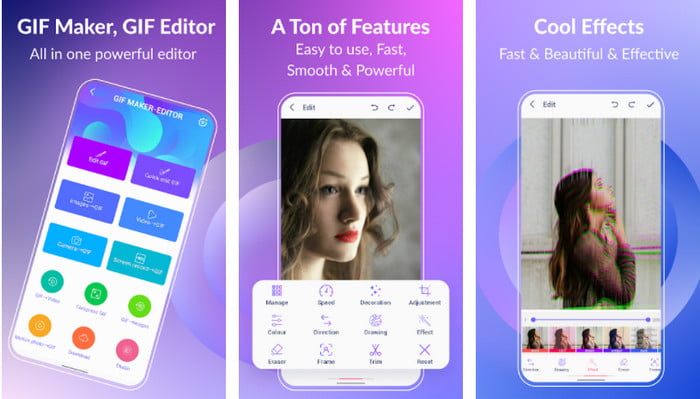
Pembuat GIF-Editor adalah alat lengkap yang dapat Anda unduh di Android. Alat ini mendukung berbagai filter untuk membantu Anda membuat GIF yang indah. Meskipun alat ini sangat bagus, iklan pada alat ini muncul entah dari mana; Anda harus berhati-hati untuk tidak mengkliknya. Jadi sekarang, berikut adalah langkah-langkah tentang cara menambahkan Filter warna GIF ke GIF Anda.
Langkah 1. Unduh alat di Play Store Anda dan buka.
Langkah 2. Klik Sunting GIF dan pilih GIF yang ada di perpustakaan gambar Anda.
LANGKAH 3. Cari efeknya dengan geser pilihan, lalu klik. Pilih filter yang Anda inginkan, klik memeriksa ikon, dan baik untuk menyimpan GIF.
Bagian 4. Bagaimana Menerapkan Filter pada GIF dengan GIF Maker Tersedia di Perangkat iPhone
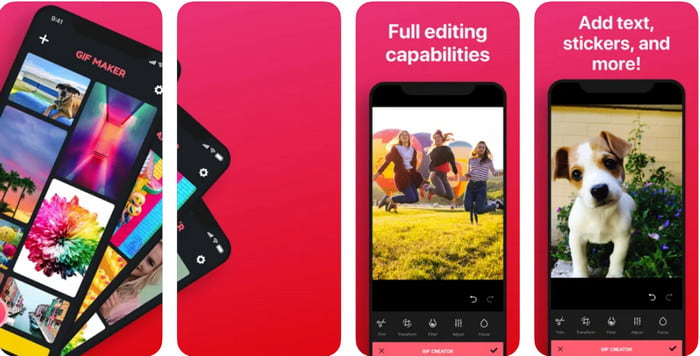
Pembuat GIF adalah editor GIF lengkap yang dapat Anda unduh di iPhone. Dengan alat ini, Anda membuat GIF khusus dalam beberapa klik. Namun, Anda tidak dapat langsung menggunakan GIF karena formatnya tidak didukung, tetapi Anda dapat mengklik tautan ini dan mempelajarinya cara mengubah GIF menjadi wallpaper hidup. Setelah mengonversi GIF menjadi wallpaper hidup, Anda dapat mengikuti langkah selanjutnya untuk menambahkan filter ke GIF.
versi gratis alat ini akan meninggalkan tanda air ke GIF yang Anda ekspor.
Langkah 1. Anda dapat mengunduh aplikasi ini secara gratis di App Store Anda.
Langkah 2. Buka alat, klik ikon +, klik Pilih Foto Langsung Dari Perpustakaan, dan pilih foto langsung untuk diunggah.
LANGKAH 3. Setelah mengunggah foto langsung, klik Saring, dan pilih filter mana yang ingin Anda tambahkan ke GIF Anda. Klik centang untuk menerapkan video, dan klik centang lagi untuk mengekspor file.
Bagian 5. FAQ tentang Menambahkan Filter ke GIF
Apakah filter memengaruhi warna GIF?
Kombinasi warna akan memengaruhi GIF atau media apa pun jika Anda menambahkan filter. Filter ini digunakan untuk mengoreksi kombinasi warna yang Anda inginkan, jadi jangan heran jika warnanya akan jauh lebih dalam atau lebih terang daripada visual mentah GIF.
Apa saja efek yang tersedia di Instagram?
Ada banyak filter video yang dapat Anda gunakan di Instagram, dan jika Anda bertanya-tanya apa itu, Anda dapat mengklik tautan ini dan mengetahuinya 10 filter pilihan teratas di Instagram.
Bisakah saya membuat video berkualitas tinggi melalui filter?
Anda dapat menyorot warna video agar terlihat berkualitas tinggi. Namun, filter hanya dapat meningkatkan warna video dan bukan kualitas keseluruhan. Tetapi jika Anda ingin meningkatkan kualitas video video Anda, Anda dapat membaca ini dan belajar cara meningkatkan kualitas video.
Kesimpulan
Dan sekarang kami memiliki ide tentang cara menambahkan filter ke GIF, Anda harus mencoba alat yang kami sediakan di atas. Meskipun alat ini memiliki kekuatan yang berbeda dalam memfilter GIF Anda, kami masih percaya bahwa Video Converter Ultimate akan menawarkan filter terbaik yang dapat Anda gunakan untuk membuat GIF yang difilter dengan baik. Tidak hanya itu, dengan alat ini, Anda dapat memotong, menggabungkan, memangkas, membuat GIF pribadi, dan melakukan lebih banyak lagi. Apakah Anda tidak yakin dengan informasi yang kami berikan? Kami pikir ada satu cara untuk membuktikan kepada Anda bahwa alat ini adalah pilihan terbaik untuk mengedit GIF, dan itu adalah dengan mengklik tombol unduh di atas dan mengikuti tutorial yang kami sajikan dan nikmati!



 Video Converter Ultimate
Video Converter Ultimate Perekam Layar
Perekam Layar


